Migrering fra Pacsoft Online til nShift Delivery
OrderConnect
Afhængigt af metoden for din OrderConnect-integration skal du foretage visse ændringer i dine indstillinger.
APIConnect
Log ind på nShift Delivery.
Gå til > .
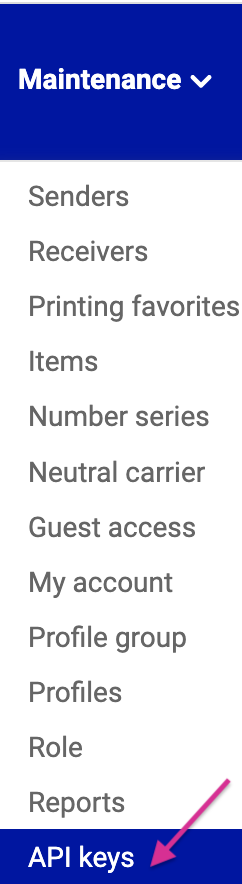
Søg efter nøglen og tryk på
 .
.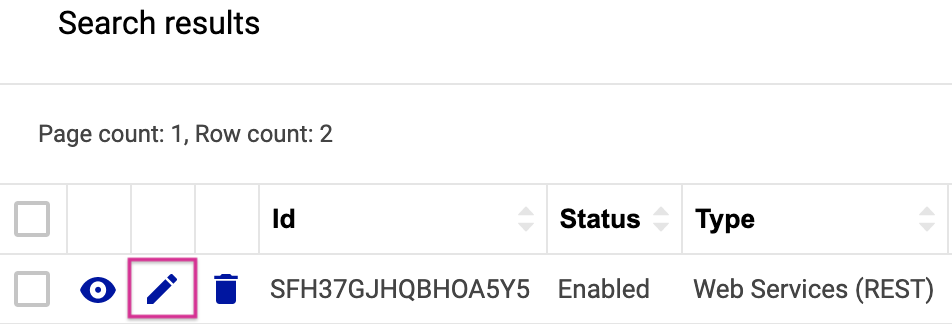
Tryk .
Hvis det ikke virker, skal du oprette en ny API-nøgle.
OnlineConnect
Åbn "Administrering af Unifaun OnlineConnect”.

Gå til Kommunikation > konto.
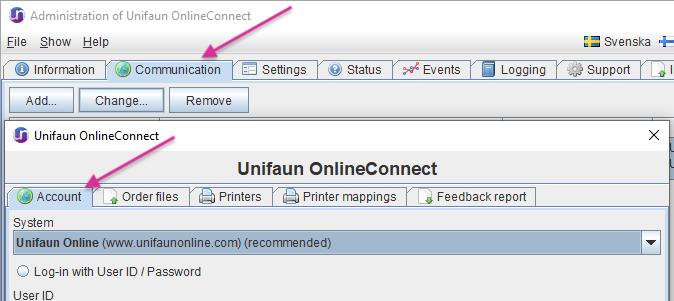
Skift System fra Pacsoft Online til Unifaun Online.
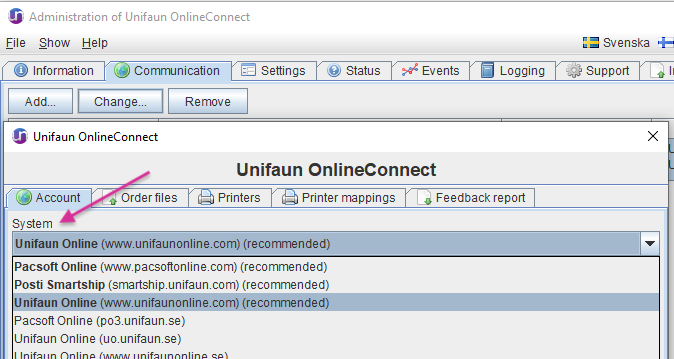
Gå til Kommunikation > printere.
Klik Vejledning – printerindstillinger (anbefalet) og følg instruktionerne.
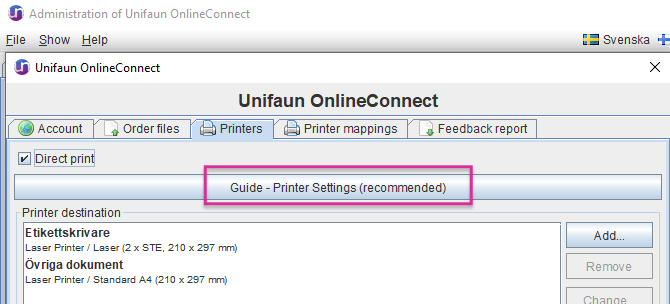
XMLPosting
Skift system fra Pacsoft Online til nShift Delivery (evt. Unifaun Online) i det plug-in, du benytter, eftersom URL'en fra dit plug-in bestemmer, hvor afsendelsen skal leveres til.
https://www.unifaunonline.com/ufoweb/order?session=ufo_dk&user=Userid-or-public-API-key&pin=password-or-secret-API-key&developerid=your-user-id-or-developers-id&type=xml
OnlinePrinter
Hvis du bruger OnlinePrinter skal du foretage ændringer.
Log ind på nShift Delivery.
Gå til > .
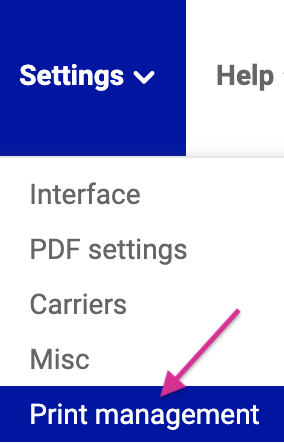
Tryk på og følg instruktionerne.
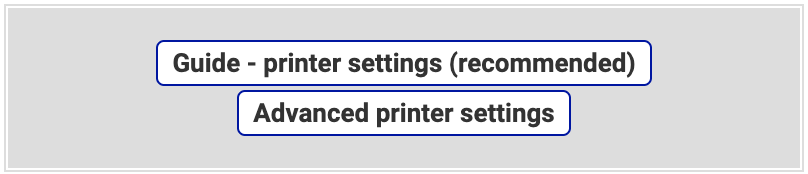
PDF-indstillinger
Hvis du udskriver til PDF, skal du foretage nogle ændringer i dine indstillinger.
Log ind på nShift Delivery.
Gå til > .
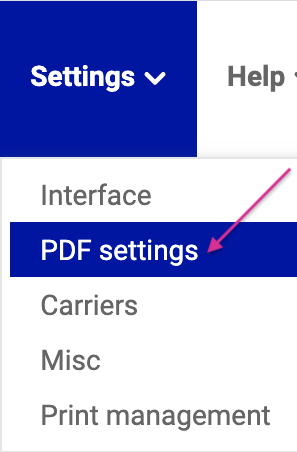
Klik .
Vælg "Klik for at angive værdi".